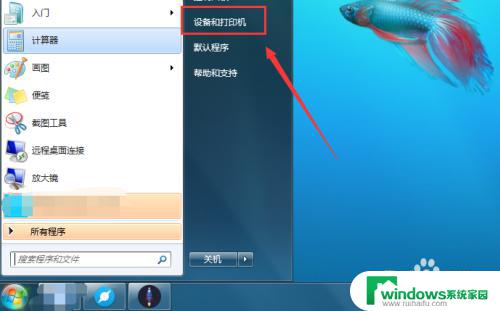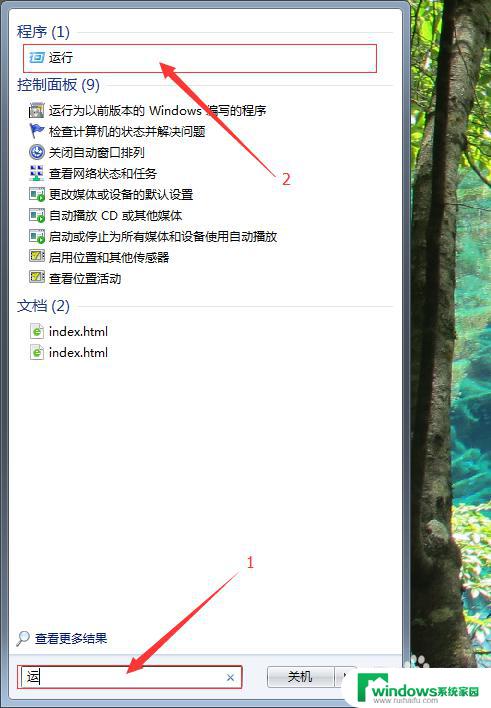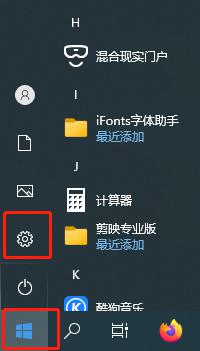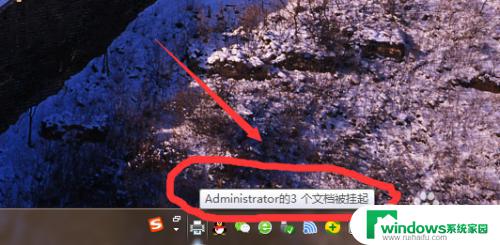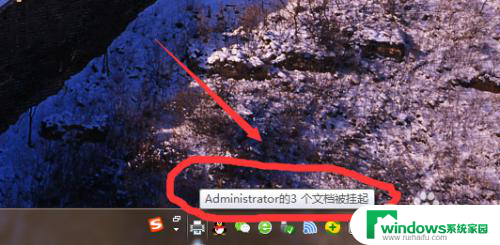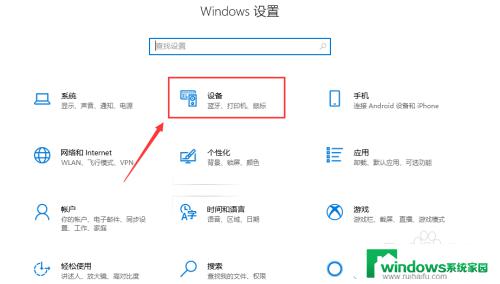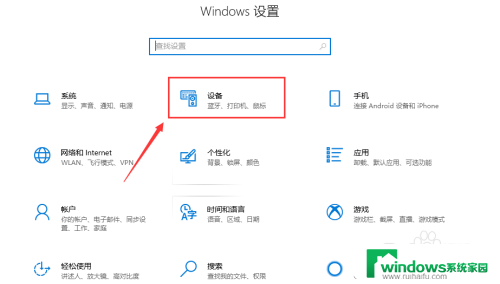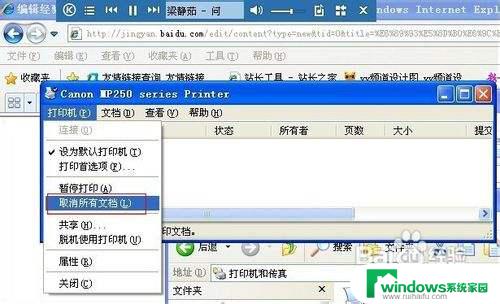连接打印机显示脱机怎么办?解决方法一网打尽!
连接打印机显示脱机怎么办,很多时候我们需要连接打印机来打印重要的文件,但是当我们想要打印的时候,却发现打印机一直显示脱机,这时候我们该怎么办呢?在这篇文章中我们将会介绍一些常见的解决办法,帮助你快速解决打印机脱机的问题。无论你是在家里打印小文件,还是在办公室处理重要文档,这些解决方案都能帮你轻松应对打印机脱机的困扰,让你畅行无阻地完成打印任务。
具体方法:
1.打印机脱机一般是打印机电源关闭导致,先去检查下打印机电源是否连接正常。判断依据就是打印机电源指示灯是不是亮(亮的话就是正常)
2.打印机电源没问题了,现在可以去检查打印机的设置问题了。首先打开电脑开始----控制面板--------设备。
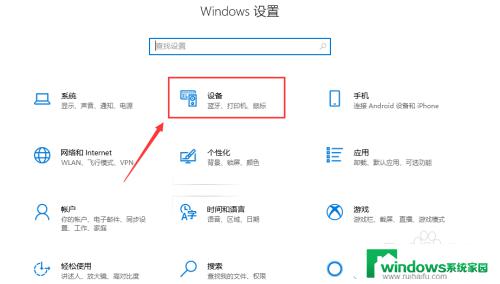
3.在打印机界面找到咱们的打印机XP-58,点击打印机管理!
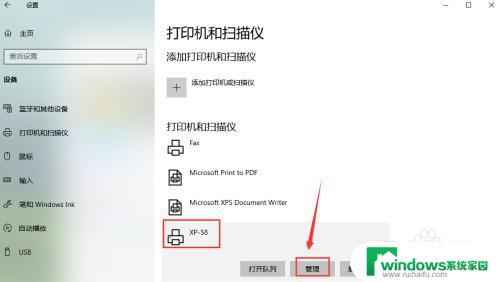
4.点击打开打印队列,可以看到打印机现在状态显示为脱机状态,如图所示。
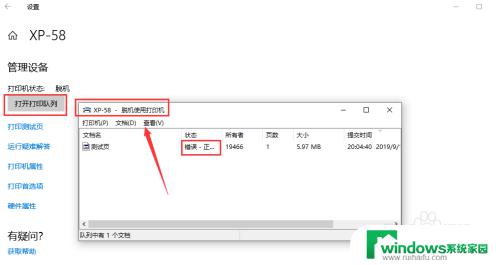
5.这个脱机就是因为电源关闭过或者连接电脑的插线换端口了导致!下面去调整一下!点击打开左上角打印机这三个字,如下图!
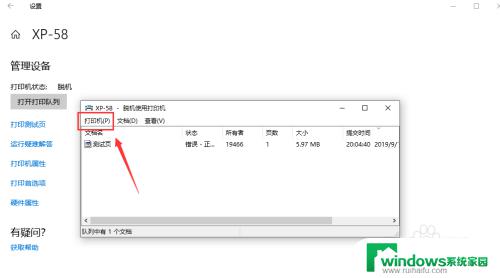
6.在接下来的画面内点击脱机使用打印机,让脱机使用打印机前面的对号消失就可以了。摆脱脱机状态后,咱们就可以正常的使用打印机了。
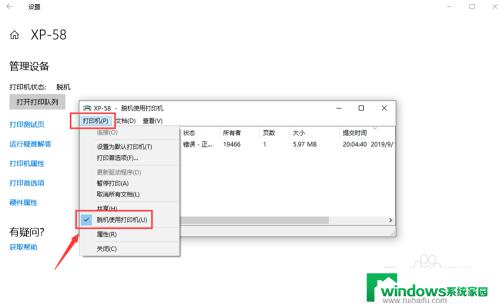
7.总结:
1、打开控制面板------设备和打印机
2、选择打印机管理-----打印队列进去
3、点击左上角打印机三个字,取消脱机使用打印机就行了。
这就是解决连接打印机显示脱机问题的全部内容,如果您也遇到了类似的情况,请参考我的方法来解决,希望对您有所帮助。